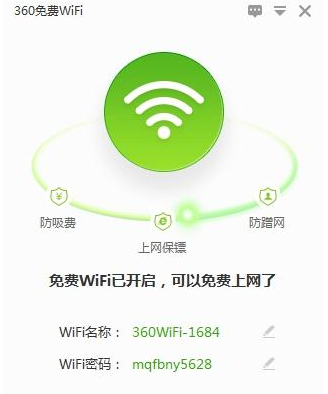Win7系统无线网络热点怎么开启?Win7系统wifi热点开启教学
大家好啊,今天我想跟大家分享一下如何在 Win7 系统下开启无线网络热点。如果你有一台笔记本电脑或者是台式机,并且配备了无线网络硬件模块,那么就可以通过电脑来开启无线网络热点,实现网络共享了。比如说,有时候家里没有无线网络,我们就可以用这种方法来临时使用无线网络。那么具体应该怎么操作呢?接下来就让我来给大家演示一下吧!
操作方法
1、首先,通过任务栏左下角的搜索功能搜索“CMD”,在搜索结果中找到CMD程序后用鼠标右键,选择“以管理员身份运行”。
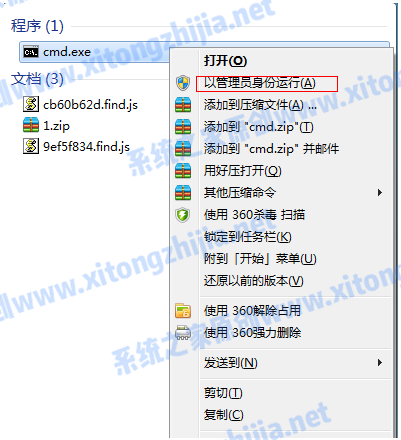
2、然后输入“netsh wlan set hostednetwork mode=allow ssid=4Gtest key=12345678”命令按回车键,其中ssid是无线网络名称、key是无线网络密码,然后按回车键继续。
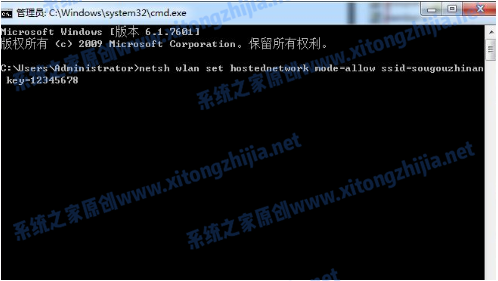
3、无线网络设置完毕后,打开“网络共享中心”进入下一步。

4、点击“更改适配器设置”。

5、右键点击“无线网络连接”,选择“属性”。
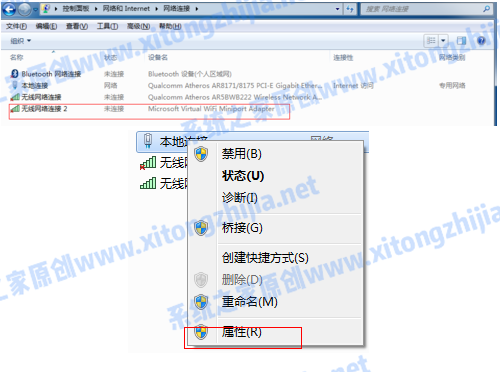
6、先将界面切换到“共享”选项,在“允许其他网络用户通过此计算机的 Internet 连接来连接”前方的复选框打上勾,然后点击“确定”。
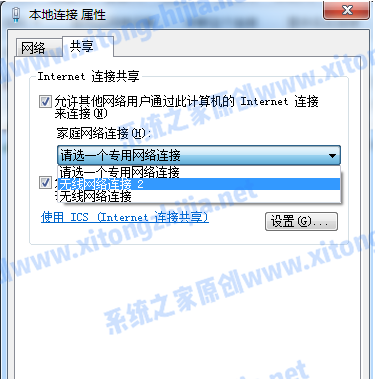
7、重新打开“命令提示符”,并输入“netsh wlan start hostednetwork”命令按回车键。

8、以上设置完毕后,点击网络连接就可以看到设置好的win7热点了。

方法二:
在360安全卫士主界面,我们可以找到功能大全,这里我们点击更多进入功能栏,在这里我们可以找到“免费WIFI”功能,如果没有请在“未添加功能栏”中添加即可。
点击“免费WIFI”功能,在桌面的右上角会显示“正在创建WIFI热点”,软件会为我们自动生成热点名和连接密码,当然这个我们也可以自行修改,方法很简单直接点击修改即可。
接下来我们只要拿上我们的移动设备,手机或者平板来搜索我们的WIFI热点进行连接即可。
相关文章
- Win7旗舰版系统开机出现0xc0000428错误怎么操作?
- Win7旗舰版怎么设置自动关机
- Win7底排图标没了怎么解决?
- Win7控制面板无法访问怎么办?
- Win7修改盘符提示参数错误怎么办?
- Win7系统怎么识别电脑硬件型号并且安装对应驱动?
- Win7怎么关闭搜索功能?
- Win7旗舰版电脑启动慢怎么处理?
- Win7无法关机一直显示正在关机怎么办?
- Win7旗舰版如何用注册表修复系统没有声音?
- 如何打开Win7系统光盘映像文件?Win7系统打开光盘映像文件的方法
- 联想电脑Win7如何禁止开机声音
- Win7声音图标不见了怎么办?Win7声音图标不见了的解决方法
- Win7旗舰版开机提示dsark64.sys文件损坏要解决方法
- Win7旗舰版网卡被禁用怎么恢复
- 如何更改Win7配色方案?Win7系统更改配色方案的方法